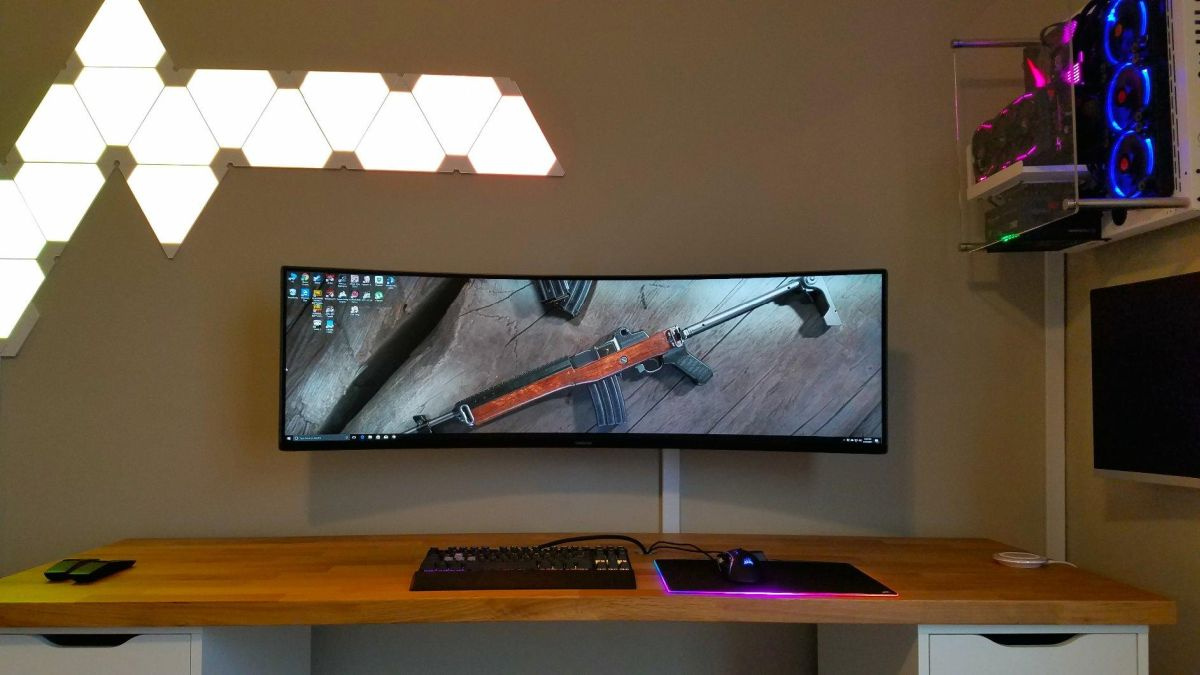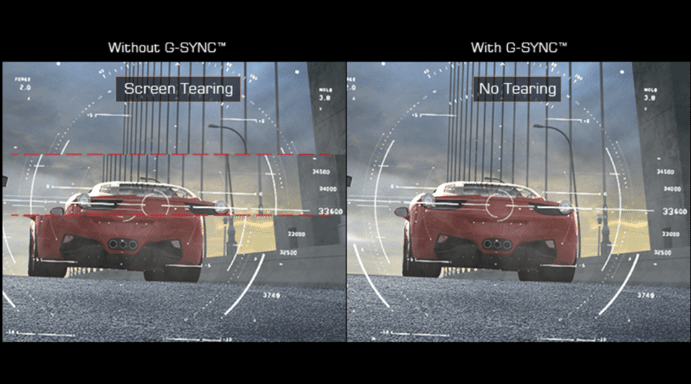Что такое частота горизонтальной развертки
Что означают частотные характеристики мониторов?
При выборе монитора часто возникает проблема с определением его реальных возможностей и необходимых при работе. Рассмотрим минимальные требования к современному монитору. Ключевыми параметрами здесь являются максимальное разрешение, поддерживаемое монитором, и частота обновления кадров. Разрешение обозначает количество отображаемых элементов на экране (точек) по горизонтали и вертикали, например: 1024×768. Физическое разрешение зависит в основном от размера экрана и диаметра точек экрана (зерна) электронно-лучевой трубки экрана (для современных мониторов — 0.28-0.25). Соответственно, чем больше экран и чем меньше диаметр зерна, тем выше разрешение. Максимальное разрешение обычно превосходит физическое разрешение электронно-лучевой трубки монитора, поэтому использовать монитор с максимальным разрешением постоянно — только ломать глаза. Если ваше рабочее разрешение, т.е. разрешение, с которым вы собираетесь работать постоянно, является для монитора граничным — вам необходим монитор с большей диагональю. Частота кадров при рабочем разрешении должна быть 75 Гц и выше, иначе ваши глаза будут уставать. При максимальном разрешении допустима более низкая частота кадров. Ниже приведены типичные характеристики мониторов, на которые следует ориентироваться.
Для 14″ монитора: разрешение до 1024×768, реально используемые (рабочие) — 640×480 и 800×600. Частота развертки при разрешении 640×480 и 800×600 — 75-85 Гц, 1024×768 — 60 Гц.
Для 15″ монитора: разрешение до 1280×1024, реально используемые — 1024×768, 800×600 и ниже. Частота развертки при разрешении 640×480, 800×600 — 75-100Гц, 1024×768 — 75-85Гц, 1280×1024 — 60Гц.
Для 17″ монитора: разрешение до 1280×1024, реально используемые — 1024×768, 800×600. Частота развертки при разрешении 640×480, 800×600 — 75-110Гц, 1024×768 — 75-85Гц, 1280×1024 — 60-75Гц.
Требования к монитору можно определить с помощью таблиц 1 и 2. Например, попробуем подобрать монитор для типичного домашнего компьютера. Рабочее разрешение 800×600 — этого хватит для большинства приложений и игрушек, частота вертикальной развертки — 85Гц. Также желательна поддержка разрешения 1024×768 при 60 Гц. По таблице 1 находим полосу видеосигнала — 58 МГц для 800×600 и 64 МГц для 1024×768. По таблице 2 находим частоту горизонтальной развертки — 53 кГц для 800×600 и 48 кГц для 1024×768. В итоге получаем следующие требования: максимальное разрешение — не ниже 1024×768, полоса пропускания — не ниже 65 МГц, частота кадров — до 85 Гц, частота строк — до 53 кГц.
Используем высокие разрешения на неподдерживающих их видеокартах
Засматриваетесь на 4K UHD-мониторы, но ваш лаптоп не поддерживает высокие разрешения? Купили монитор и миритесь с частотой обновления в 30Гц? Повремените с апгрейдом.
TL;DR: 3840×2160@43 Гц, 3200×1800@60 Гц, 2560×1440@86 Гц на Intel HD 3000 Sandy Bridge; 3840×2160@52 Гц на Intel Iris 5100 Haswell.
Предыстория
Давным-давно, когда все мониторы были большими и кинескопными, компьютеры использовали фиксированные разрешения и тайминги для вывода изображения на экран. Тайминги были описаны в стандарте Display Monitor Timings (DMT), и не существовало универсального метода расчета таймингов для использования нестандартного разрешения. Мониторы отправляли компьютеру информацию о себе через специальный протокол Extended display identification data (EDID), который содержал DMT-таблицу с поддерживаемыми режимами. Шло время, мониторам стало не хватать разрешений из DMT. В 1999 году VESA представляет Generalized Timing Formula (GTF) — универсальный способ расчета таймингов для любого разрешения (с определенной точностью). Всего через 3 года, в 2002 году, его заменил стандарт Coordinated Video Timings (CVT), в котором описывается способ чуть более точного рассчитывания таймингов.
История
Наконец-то настала эра высокой плотности пикселей и на ПК. На протяжении последних нескольких лет, нас встречал театр абсурда, когда на мобильные устройства ставят пятидюймовые матрицы с разрешением 1920×1080, полки магазинов уставлены большими 4K-телевизорами (хоть на них и смотрят с расстояния 2-4 метров), а мониторы как были, так и оставались с пикселями с кулак. Подавляющее большинство говорит, что Full HD выглядит «достаточно хорошо» и на 27″ мониторе, забывая, что предыдущее «достаточно хорошо» чрезвычайно быстро ушло после выхода iPad с Retina. Вероятнее всего, такая стагнация произошла из-за плохой поддержки высокой плотности пикселей в Windows, которая более-менее устаканилась только к выходу Windows 8.1.
Как бы то ни было, в 2015 году у нас есть выбор из 246 моделей 4K UHD-телевизоров и аж 36 моделей мониторов, одну из которых — Dell P2415Q — мне посчастливилось купить за сравнительно небольшие деньги (€377). Это 23.8-дюймовая модель с разрешением 3840×2160 и плотностью пикселей в 185 PPI, с возможностью подключения по DisplayPort 1.2 и HDMI 1.4. Первые 4K-мониторы определялись в системе как два отдельных монитора и комбинировались в один большой средствами драйвера видеокарты. Это было сделано из-за низкой производительности скейлеров, которые в то время не могли работать в полном разрешении, поэтому приходилось ставить два скейлера, каждый из которых выводил 1920×2160. Современные мониторы избавились от такого костыля, но, в то же время, стали требовать более производительные видеоадаптеры. К сожалению, мой уже сравнительно старый лаптоп Lenovo ThinkPad X220 не поддерживает, судя по информации на сайте Intel и от производителя, разрешения выше 2560×1440. Можно ли с этим что-то сделать? Как оказалось, можно.
Стандартные и нестандартные стандарты
Современным мониторам и видеокартам нет никакого дела до фиксированных разрешений и таймингов времен DMT, они могут работать в широком диапазоне разрешений и частот обновления. Давайте посмотрим в техпаспорт моего монитора:
| Поддерживаемая горизонтальная частота развертки | 31-140 кГц |
| Поддерживаемая вертикальная частота развертки | 29-76 Гц |
И максимальный пресет:
| Режим | Частота горизонтальной развертки | Частота вертикальной развертки | Частота пикселизации | Полярность синхронизации |
|---|---|---|---|---|
| VESA, 3840×2160 | 133.3 кГц | 60.0 Гц | 533.25 МГц | H+/V- |
Итак, почему лаптоп не может использовать максимальное разрешение?
Дело в частоте пикселизации. Многие видеокарты, а тем более интегрированное в процессор видео, имеют железные ограничения частоты пикселизации, а из-за того, что в EDID монитора нет максимального разрешения с меньшей частотой вертикальной развертки вследствие ограниченности его размера, компьютер не может использовать максимальное разрешение.
К сожалению, производители редко публикуют максимальную частоту пикселизации видеочипов, ограничиваясь максимальным поддерживаемым разрешением, но для интересующих меня карт я нашел необходимую информацию:
Intel HD 3000 (Sandy Bridge): 389 кГц
Haswell ULT (-U): 450 кГц
Haswell ULX (-Y): 337 кГц
Что делать и что сделать?
Ответ очевиден — нужно уменьшить частоту пикселизации! Ее уменьшение приведет и к уменьшению частоты обновления монитора. Как нам это сделать? Нам нужно сгенерировать так называемый modeline — информацию о таймингах для видеокарты и монитора. В сети можно найти множество генераторов modeline, но большинство из них безнадежно устарели и ничего не знают о стандарте CVT-R, который мы и будем использовать. Я рекомендую вам воспользоваться umc под Linux, PowerStrip под Windows и SwitchResX под Mac OS. К слову, SwitchResX — единственная программа, которая может рассчитывать modeline по стандарту CVT-R2, но мой монитор его не поддерживает.
Modeline содержит следующую структуру:
Посмотрите на таблицу выше: минимальная вертикальная частота обновления моего монитора может равняться 29 Гц.
Давайте сгенерируем modeline для разрешения 3840×2160 с частотой обновления в 30 Гц:
Как видим, частота пикселизации с данным режимом будет установлена в 262.75 МГц, что далеко от ограничений моего видеоадаптера.
Давайте попробуем установить и активировать наш режим:
Если все прошло удачно, вы увидите картинку в «неподдерживаемом» вашей картой разрешении на мониторе. Ура!
У нас все еще есть большой запас по частоте пикселизации, да и вряд ли кому-то будет комфортно использовать монитор с частотой обновления в 30 Гц, поэтому мы будем увеличивать ее до тех пор, пока частота пикселизации не приблизится к значению в 389 МГц — пределу моего видеоадаптера. Путем нехитрых манипуляций удалось установить, что при такой частоте мы получаем вертикальную развертку в 44.1 Гц.
Не блеск, но жить можно!
Как можно заметить, частота горизонтальной развертки — 97.25 кГц — вполне в диапазоне поддерживаемых монитором. Как в случае с вертикальной разверткой, так и в случае с разрешением, монитору нет дела до конкретных режимов, поэтому мы можем использовать 3200×1800 при 60 Гц — еще не такое низкое разрешение, как 2560×1440, и с привычной частотой обновления.
Для второго способа достаточно создать файл с Xorg-секцией «Monitor» и поместить его в /etc/X11/xorg.conf.d/ :
Где Identifier — название вашего видеовыхода согласно xrandr. Опцией «PreferredMode» можно задать режим, который будет выбран по умолчанию.
У меня не получается!
Убедитесь, что вы подключаете монитор через DisplayPort 1.2. HDMI 1.4 не позволяет использовать частоту пикселизации выше 340 МГц, в то время как для DisplayPort (HBR2) верхнее ограничение равно 540 МГц. Также удостоверьтесь, что ваш монитор поддерживает частоту обновления выше 30 Гц на максимальном разрешении, т.к. ранние модели этим грешили.
Заключение
Не стоит слепо верить технической документации на монитор. В ходе исследований оказалось, что ограничение по вертикальной частоте аж 86 Гц, вместо 76 Гц по заявлению производителя. Таким образом, я могу наслаждаться плавной картинкой, хоть и в не в самом высоком разрешении
Что такое частота обновления экрана монитора и как она влияет на восприятие
Содержание
Содержание
Частота обновления экрана — один из самых неоднозначных параметров монитора. Одни утверждают, что чем она выше, тем лучше, а малая частота снижает качество изображения и вредит зрению. Другие уверены, что высокая частота — это для тех, кому деньги девать некуда, и что глаз все равно не различает частоту выше 25 Гц. Истина, как всегда, где-то посредине.
Что такое частота обновления экрана?
Вне зависимости от того, что мы видим на экране — статичную картинку или динамичный видеоролик — монитор постоянно выводит на экран серию изображений. Просто в первом случае все кадры будут более-менее одинаковы, а во втором расположение деталей на экране будет меняться от кадра к кадру, создавая иллюзию движения. Частота же смены кадров и есть «частота обновления экрана».
Совсем как в кино, поэтому многие вспоминают про стандартные для кинофильмов 24 кадра в секунду, т.е. 24 Гц. Если в кинотеатре никто не жалуется на «низкую частоту обновления», так зачем на мониторе нужно больше?
Существует устойчивый миф, что 24 Гц — это максимальная частота, воспринимаемая человеческим глазом. И что именно поэтому выбран такой стандарт для кино, а более высокая частота кадров просто не имеет смысла.
Развеять этот миф очень просто — достаточно запустить на компьютере какую-нибудь игру, позволяющую задавать скорость вывода кадров на экран (FPS). Игру лучше выбрать попроще, чтобы видеосистема уверенно обеспечивала высокий FPS. Попробуйте выставить в ней сначала FPS 24 и понаблюдать, а потом выше — например, 50. В динамичных сценах разница будет очевидна.
В кино это не так заметно из-за того, что каждый кадр фильма снимается с некоторой выдержкой, поэтому движущиеся объекты будут смазаны. Это смягчает переход от кадра к кадру и дополнительно «убеждает» наш мозг в том, что объект движется.
Кстати, многие игры также научились «смазывать» объекты, обеспечивая более плавное движение при невысоком FPS. Этот эффект называется motion blur. А частота кадров в кино была выбрана скорее из экономических показателей: меньше частота кадров — короче пленка и проще механика киноаппарата и проектора. Нужна была частота, которая обеспечивает более-менее плавное движение на экране, но при этом не требует больших затрат. Почему именно 24? Потому что при такой частоте минутный расход пленки составлял ровно 30 ярдов, что упрощало расчет количества пленки и, соответственно, бюджета съемок.
60 Гц — мало или достаточно?
Еще один миф, связанный с частотой обновления экрана, — это вред для глаз. Дескать, мониторы с низкой частотой обновления мерцают, что ведет к усталости глаз и, в перспективе, даже к заболеваниям. Следует признать, что это не совсем миф — мерцающее изображение действительно вредно для зрения. И мониторы действительно могут мерцать. Вот только это никак не связано с частотой обновления экрана.
Раньше, когда все мониторы делались на основе электронно-лучевых трубок (ЭЛТ), причиной мерцания экрана действительно была частота обновления. В ЭЛТ люминофор на экране светится только в момент «пробегания» по нему электронного луча. Поэтому чем меньше была «частота монитора», тем заметнее мерцал экран. 60 Гц для такого монитора было совершенно недостаточно.
Однако изображение на экране ЖК-монитора не гаснет в промежутке между обновлениями кадров. Да, на некоторых мониторах заметно мерцание, но не из-за обновления экрана, а из-за режима работы ламп подсветки. Фактически, на статичном изображении нет никакой разницы между мониторами с частотой обновления в 60 Гц и 200 Гц. Если вы используете монитор для работы, в высокой частоте нет необходимости. 60 Гц вполне достаточно.
Не требуется высокая частота и в том случае, если вы любите смотреть видео на экране монитора. Несмотря на то, что кинопленка уже стала историей, стандарт в 24 кадра в секунду остается основным для видеоконтента. Качественное видео иногда снимают с частотой в 60 кадров/сек, а вот большая частота кадров встречается редко. Причины примерно те же, что и сто лет назад: чем больше частота кадров, тем больше объем файла и выше требования к камере и к производительности процессора плеера. Поэтому нет никакого смысла в мониторе с частотой обновления больше 60 Гц, если он нужен вам для просмотров фильмов. По крайней мере, пока.
Кому же нужна высокая частота?
В абзаце, где шла речь о 24 кадрах, не зря упоминалась компьютерная игра. Именно в динамичных играх наиболее заметно влияние частоты обновления. Но если вы любите после работы «погонять в танчики», не спешите бежать в магазин за 240-герцовым монитором. Сначала определитесь, действительно ли вам нужна высокая частота обновления.
А вот киберспортсменам высокая частота обновления действительно важна. Игрок с монитором на 100 Гц получает реальное преимущество перед теми, кто «сидит» на 60 герцах. Именно по этой причине появляются мониторы с частотой 240, 280 и даже 360 Гц.
Впрочем, не все способны воспользоваться эффектом от увеличения частоты обновления. Исследования показали, что мозгу достаточно 13 мс на то, чтобы распознать изображение, но вот на то, чтобы правильно отреагировать на полученный кадр, может потребоваться в десятки раз больше времени. Не стоит рассчитывать, что, сменив монитор, вы сразу и многократно улучшите свои игровые показатели.
Частота обновления и вертикальная синхронизация
Еще один аргумент в пользу высокой частоты обновления — с ее помощью можно устранить влияние рассинхронизации частоты обновления и FPS игры. Поскольку эти числа часто не совпадают, может случиться так, что перерисовка кадра игры попадет на момент обновления экрана. В итоге на одну половину экрана будет выведен предыдущий кадр, а на другую половину — последующий.
Если кадры сильно отличаются (например, когда игрок быстро движется или крутится на месте), на экране будут заметны неприятные рывки изображения. Переход на большую частоту не избавит от этого явления, но оно станет куда менее заметным за счет того, что «резаный» кадр будет демонстрироваться намного меньше.
Некоторые мониторы предлагают решить эту проблему без увеличения частоты обновления — при помощи технологий (G-Sync, V-Sync и Freesync), подгоняющих перерисовку кадра к обновлению экрана.
Но и в этом решении есть минусы. Во-первых, технология должна поддерживаться как монитором, так и игрой. Во-вторых, при работе V-sync могут теряться некоторые кадры, что не нравится киберспортсменам.
Частота обновления и время отклика
Время отклика — это период, который требуется пикселям экрана для изменения цвета после получения соответствующей команды. Очевидно, что этот параметр связан с частотой обновления экрана: за время между сменами кадров экран должен не только успеть перерисоваться, но и некоторое время экспонироваться. К примеру, на частоте 100 Гц время демонстрации каждого кадра составляет 10 мс (1000 мс /100 Гц). Если время отклика монитора больше, то нет никакой пользы от высокой частоты обновления, даже наоборот — будет некоторый вред. Когда время отклика сравнимо со временем экспозиции кадра, в динамичных сценах пиксели не успевают «набрать» цвет и правильных цветов на экране вы просто не увидите. Зато заметите «след» старого изображения, отображающегося одновременно с новым.
Поэтому, выбирая монитор с высокой частотой обновления, смотрите, чтобы время отклика у него было минимальным и хотя бы не превышало интервал, необходимый на перерисовку кадра (1000 / частота в Гц).
Выводы
Высокая частота обновления монитора — это не то, что требуется каждому. Если вы не проводите часы за 3D-шутерами или симуляторами, вряд вы вообще ощутите эффект от увеличения частоты обновления. А вот киберспортсменам высокая частота обновления монитора даст реальное преимущество. Да и просто любители динамичных игр почти наверняка (если позволит производительность системы) заметят улучшение игрового процесса, которое последует за увеличением частоты.
Мониторы: разрешение, частота развертки, типы панелей и прочее
Выбор монитора может казаться довольно простой и в то же время слишком сложной задачей. Технологии, которые используются в современных дисплеях, можно объяснить в одной небольшой статье, что мы и сделаем сегодня. Никаких чисто маркетинговых словечек! Только четкие описания конкретных терминов, которые действительно важны.
Найти модель, которая идеально подойдет для использования во всех ситуация, невозможно — пока такие мониторы просто не выпускают. Вместо этого дисплей нужно выбирать с учетом того, для чего он нужен — для игр, графического дизайна, монтажа видео высокой четкости и так далее. Всегда придется идти на компромисс и выбирать две из трех основных черт — скорости работы, правильности отображения цветов и высокого разрешения.
При этом мы не будем вдаваться в слишком технические подробности, которые обычному покупателю на самом деле не нужны. Мы расскажем об основных параметрах любого монитора: разрешении, соотношении сторон, частоте развертки, типе панели и прочих.
Разрешение
Казалось бы, это самый простой вопрос. Просто нужно покупать монитор с самым высоким разрешением, которое вам по карману, правда? Что ж, на самом деле это не лучшая тактика. Высокие разрешения предлагают более четкое и детальное изображение, но масштабирование картинки и интерфейса в Windows, к примеру, до сих пор работает не слишком хорошо, а видеокарта для монитора высокой четкости нужна будет куда более дорогая.
Итак, с чего начать? Начнем с того, что покупать модель с разрешением ниже Full HD (1080p / 1920×1080 точек) в 2018 году просто бессмысленно. Это базовое разрешение, от которого нужно отталкиваться — на него ориентируются и большинство разработчиков игр, и большинство авторов приложений, и большинство создателей видеоконтента. Если размер монитора составляет 24 дюйма в диагонали или меньше, Full HD — отличный компромисс.
С другой стороны, большие экраны (с размером больше 24 дюймов) с разрешением 1080p выглядят далеко не так привлекательно — к ухудшению качества изображения приводит сниженная плотность пикселей. Так что крупные модели лучше выбирать с разрешением 1440p (2560×1440 точек) или даже 4К (3840х2160 точек).
Если ваш монитор будет использоваться в основном для обычной офисной работы или работы в профессиональных дизайнерских приложениях, у высокого разрешения есть еще одно важное преимущество — на одном экране просто будет помещаться больше нужной информации. Так, у монитора с разрешением 1440p на 77% больше пикселей, чем у монитора с разрешением 1080p. Да и игры, честно говоря, уже давно неплохо работают в 1440p, если использовать более-менее мощную видеокарту вроде GeForce GTX 1070 или RX Vega 56.
Если играете на своем компьютере вы чаще всего, то монитор с разрешением 4К выбирать пока вряд ли стоит — разве что в том случае, если вы готовы потратить тысячу-другую долларов на одну из новых видеокарт Nvidia GeForce RTX (да и в этом случае стоит задуматься о покупке 4К-телевизора, на котором преимущества высокого разрешения будут заметно более очевидными). Остальные GPU пока не способны достаточно быстро обрабатывать 4К-картинку, так что 4К-мониторы будем считать исключительно уделом профессионалов в областях обработки видео и работы с графикой.
Ультраширокие мониторы
Еще пара вариантов решения проблемы с недостатком информации на экране — выбор ультраширокого монитора с соотношением сторон, отличным от стандартного 16:9 или покупка сразу нескольких мониторов.
Последний вариант обычно выигрывает в цене. Программисты, создатели контента и другие профессионалы легко совершенствуют свой рабочий процесс, просто добавляя к уже существующему еще один, а большая часть современных видеокарт легко справляется с одновременной работой нескольких экранов.
Геймерам, однако, вариант с несколькими мониторами вряд ли подойдет. Проблема заключается в том, что даже ультрасовременные мониторы имеют заметные рамки вокруг панелей, так что погружению в игру будут мешать уродливые полоски.
В общем, если вы считаете себя энтузиастом-фанатом видеоигр, то ваш выбор — ультраширокий монитор вроде Samsung C49HG90 (или поскромнее). К сожалению, такие мониторы отличаются не только богатой картинкой, но и завышенной ценой. За комфорт придется заплатить сверху! Зато в разрешении вроде 2560х1080 или 3440х1440 пикселей еще и фильмы смотреть удобно — в основном их снимают с соотношением сторон картинки 21:9.
Отметим, что и профессионалы используют ультраширокие мониторы достаточно часто — если на это есть бюджет, который уйдет не только на покупку самого монитора (3440х1440 — все еще high-end), но и на покупку видеокарты, которая справится с таким количеством пикселей.
Еще одно важное замечание: далеко не все современные игры поддерживают ультраширокие мониторы в полном объеме. К примеру, популярный онлайн-шутер Overwatch просто ограничивает угол обзора тех, кто использует такой монитор. Причина проста — разработчики не видят смысла в том, чтобы учитывать пожелания мизерной части своей аудитории (если верить Steam Hardware Survey, ультраширокими дисплеями пользуются меньше 2% геймеров).
Технологии изготовления панелей
Пожалуй, мы достигли самой важной части этой статьи. Разрешение — штука, несомненно, важная, но технология изготовления панели вашего монитора определяет куда больше его параметров.
Жидкокристаллические дисплеи делятся на несколько типов: TN, IPS (а также PLS, AHVA, eIPS и другие), VA и OLED. Расскажем обо всех!
Все LCD-дисплеи работают, пропуская свет от светодиода сквозь пару поляризованных панелей, фильтр цветов и жидкие кристаллы. Чем больше напряжение тока, тем больше света эти кристаллы блокируют. Технология TN имеет значительные ограничения — вместо 8 бит на каждый канал цвета они используют всего 6 бит. Для компенсации этого недостатка применяют технологию FRC (Frame Rate Control) — трюк, который позволяет быстро переключать две цвета и «как бы отображать» третий. К сожалению, до полноценного 24-битного цвета результат не дотягивает. Все это сочетается с инверсией и «вымыванием» из-за угла обзора, так что TN-мониторы не подойдут тем, кого волнуют правильные цвета картинки.
Зато у TN есть огромное преимущество, которое касается игр — это их скорость. Переключение пикселей с одного цвета на другой может занимать всего 1-2 мс, что позволяет создавать TN-мониторы с частотой развертки 144 и даже 240 Гц. Это идеально для скоростных игр вроде шутеров от первого лица.
Технология IPS (In-Plane Switching) — выбор профессионалов. IPS призвана устранить недостатки TN и использует другое расположение кристаллов, которое обеспечивает улучшенное отображение цветов и меньшее искажение света. Кроме того, каждый канал в IPS-моделях использует 8 бит информации, что делает возможным отображение 24-битного цвета. Разница видна невооруженным глазом.
IPS-дисплеи отличаются яркой и богатой картинкой, которая практически не изменяется при отклонении головы в ту или другую сторону. Кроме того, если вы нажмете на IPS-панель пальцем, на ней не появится заметных искажений, что делает IPS подходящей для использования в сенсорных моделях.
К сожалению, и у IPS есть свои недостатки. Во-первых, из-за более сложной структуры такие экраны стоят заметно дороже TN-аналогов. К счастью, в последние годы их цены начали понемногу снижаться. Во-вторых, сложная структура влияет еще и на скорость работы — переключение пикселей в IPS-панелях происходит медленнее, от 5 до 8 мс. Это заметно в быстрых играх, да и частота развертки IPS-моделей редко превышает 60 Гц. 144-герцовые IPS-мониторы при этом стоят целое состояние.
Варианты IPS-панелей (PLS, AHVA, eHVA и другие) производятся, к примеру, Samsung и AU Optronics. Их отличия очень невелики и зависят от небольших изменений в структуре дисплея, все еще произведенного по технологии 1996 года. Samsung-модели с PLS, к примеру, отличаются слегка сниженной ценой, более высокой яркостью и улучшенными углами обзора, но в то же время плохо «разгоняются», а в некоторых случаях даже используют 6-битный цвет.
Используют 6-битный цвет и бюджетные eIPS-мониторы LG. Другие вариации отличить друг от друга еще сложнее — речь скорее идет о патентах, чем самих технологиях.
VA-мониторы (Vertically Aligned) и их варианты (PVA и MVA) комфортно располагаются между TN и IPS. Так, они используют 8-битный цвет, но при этом достаточно быстро переключают пиксели. В теории они берут от TN и IPS их лучшие стороны и избавляются от недостатков.
На практике у VA-панелей есть свои уникальные особенности, которые нужно иметь в виду. Их контрастность достигает 5000:1, а некоторые модели достигают частоты развертки в 120 Гц. К сожалению, углы обзора VA-моделей лишь немного лучше, чем у TN, что делает их не слишком желаемыми для профессионалов в сфере обработки фото и видео. С другой стороны, переключение между темными цветами происходит не так быстро, как переключение между светлыми и темными, что в играх может привести к размыванию изображения. Да и стоят VA-мониторы относительно дорого.
В любом случае, найти жидкокристаллический дисплей с наилучшим контрастом можно только среди VA-моделей (если точнее, MVA).
Главное преимущество OLED-технологии заключается в том, что каждый пиксель изображения может контролироваться отдельно. Это означает великолепную контрастность, яркие и точные цвета, а также очень высокую скорость. К сожалению, на рынке ПК-мониторов доступные массовые OLED-мониторы вряд ли появятся раньше 2020 года. Зато именно они уже используются в VR-шлемах!
Частота развертки и задержка ввода
Базовая скорость смены изображения на современных мониторах — 60 Гц. Это означает, что все содержимое экрана перерисовывается 60 раз в секунду. Для большинства офисных работников и тех, кто работает с контентом, этого достаточно, но повышенная частота развертки делает гораздо приятнее не только игры, но даже простое перемещение окон в Windows.
Впрочем, покупка монитора с частотой развертки 120 или 144 Гц — это еще не все, что нужно для полного устранения размывания границ объектов и прочих проблем. В последние годы производители занимаются разработкой дополнительных «фишек», которые работают вместе с высокой частотой развертки.
Одна из таких «фишек» — стробированная подсветка картинки. Такая подсветка на мгновение ока отключается, что в теории делает изображение неотличимым от изображения на старом ЭЛТ-мониторе (у них до сих пор есть свои очень важные преимущества). К сожалению, постоянное отключение подсветки означает еще и общее снижение яркости картинки, а некоторые пользователи с чувствительными глазами устают за такими мониторами гораздо сильнее и даже могут жаловаться на головные боли.
Еще одна проблема, которую пытаются решить компании, занятые мониторами и видеокартами — разрывы изображения. Разрывы появляются тогда, когда видеокарта посылает монитору готовый кадр, а тот еще не закончил обновление предыдущего. Из-за этого части картинки не всегда соответствуют друг другу и разделяются видимыми линиями. Решить это можно, если включить программную синхронизацию (V-Sync), но у нее есть свои недостатки — четкие требования к ровной частоте кадров и более низкая скорость отклика ввода.
Nvidia создала проприетарную технологию под названием G-Sync, которая поддерживается всеми современными GPU ее производства, но требует установки в монитор отдельного модуля (на этапе производства), что значительно его удорожает. AMD ответила похожей, но при этом открытой технологией FreeSync, которая не требует ничего, кроме поддержки опционального стандарта Adaptive-Sync, который является частью стандарта DisplayPort 1.2a. Мониторы с FreeSync встречаются чаще, но их качество различается сильнее. Кроме того, не так давно AMD разработала FreeSync 2, которая требует поддержки технологий HDR и LFC, а также требует скорость отклика не выше определенного порога. Мониторы с FreeSync 2 уже начали появляться в продаже, но пока редки и дороги.
Последняя характеристика любого монитора, о которой нужно поговорить — скорость отклика ввода. Из-за того, что изображение подвергается сложной обработке, передвижение мыши или нажатие на кнопку клавиатуры не означает мгновенное передвижение курсора или появление буквы в строке документа. Скорость отклика ввода редко указывают в списке параметров — ее приходится измерять в лабораториях самим энтузиастам.
Самое простое правило, которому стоит следовать, заключается в следующем: чем больше у монитора всевозможных функций, тем хуже у него будет скорость отклика ввода. Геймеры, которые любят онлайн-шутеры, предпочитают модели с минималистичными меню, практически отсутствующим пост-процессингом картинки и одним-двумя портами для подключения к ПК. Все это означает, что видеосигнал с GPU тратит значительно меньше времени на то, чтобы добраться до пикселей дисплея.
С другой стороны, многие современные мониторы улучшают этот показатель благодаря использованию скоростных модулей масштабирования. Особенно отзывчивы модели с поддержкой FreeSync 2 и Nvidia BFGD (Big Format Gaming Displays). Последние, правда, в продажу пока не поступили.
В любом случае, если скорость отклика ввода для вас важна, перед покупкой конкретного монитора почти всегда можно найти в сети его подробный обзор с тестами именно этого показателя.